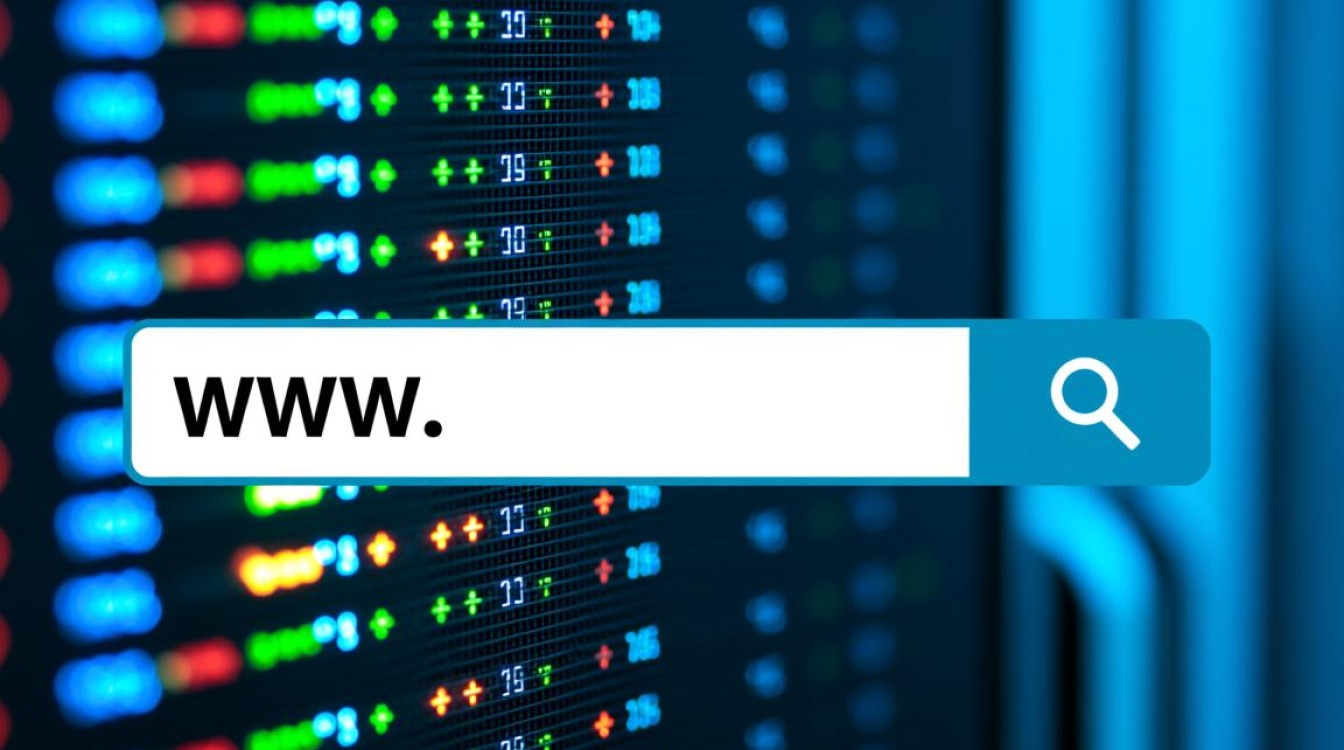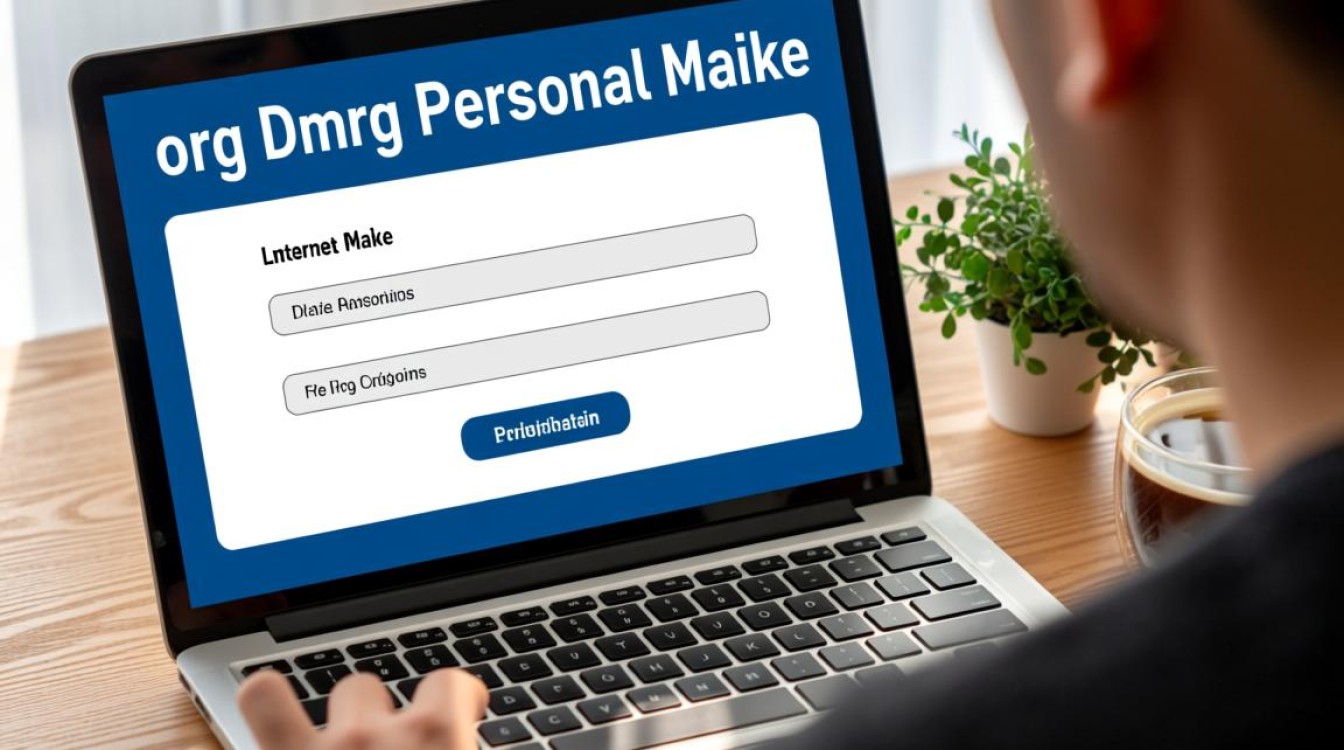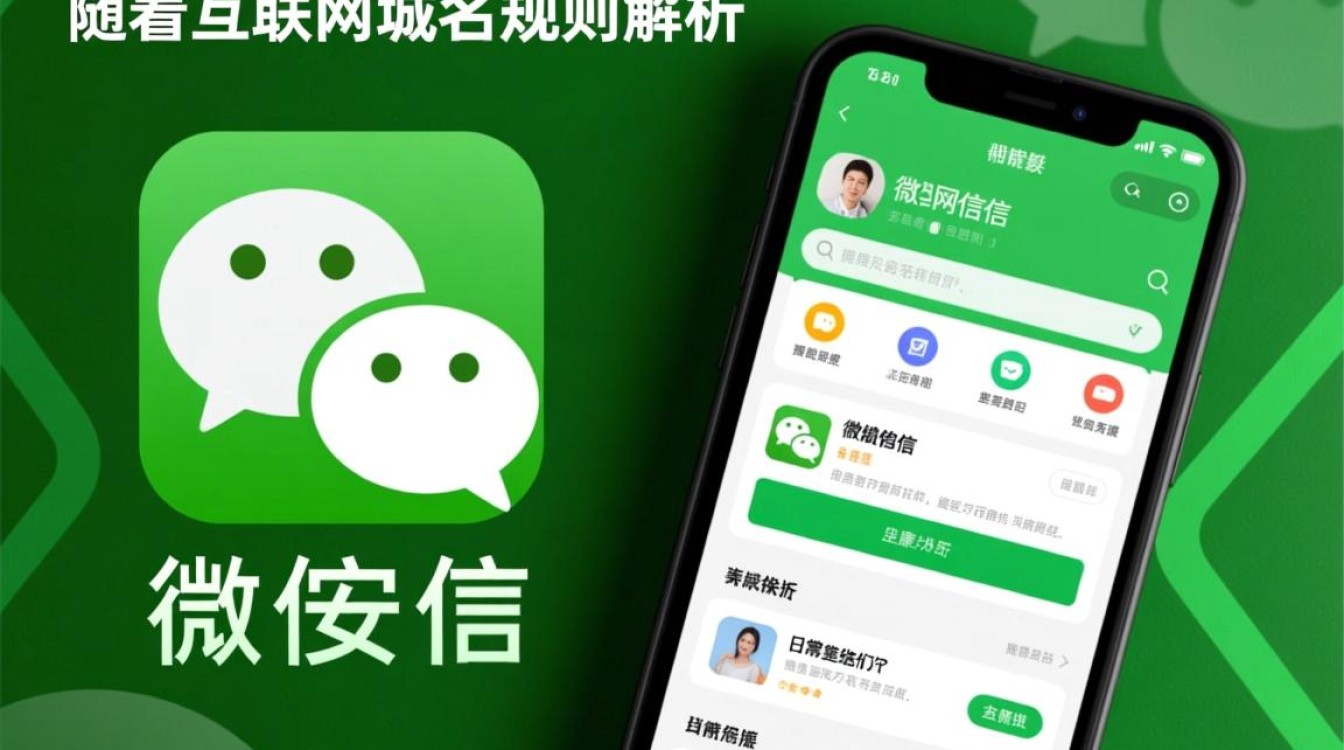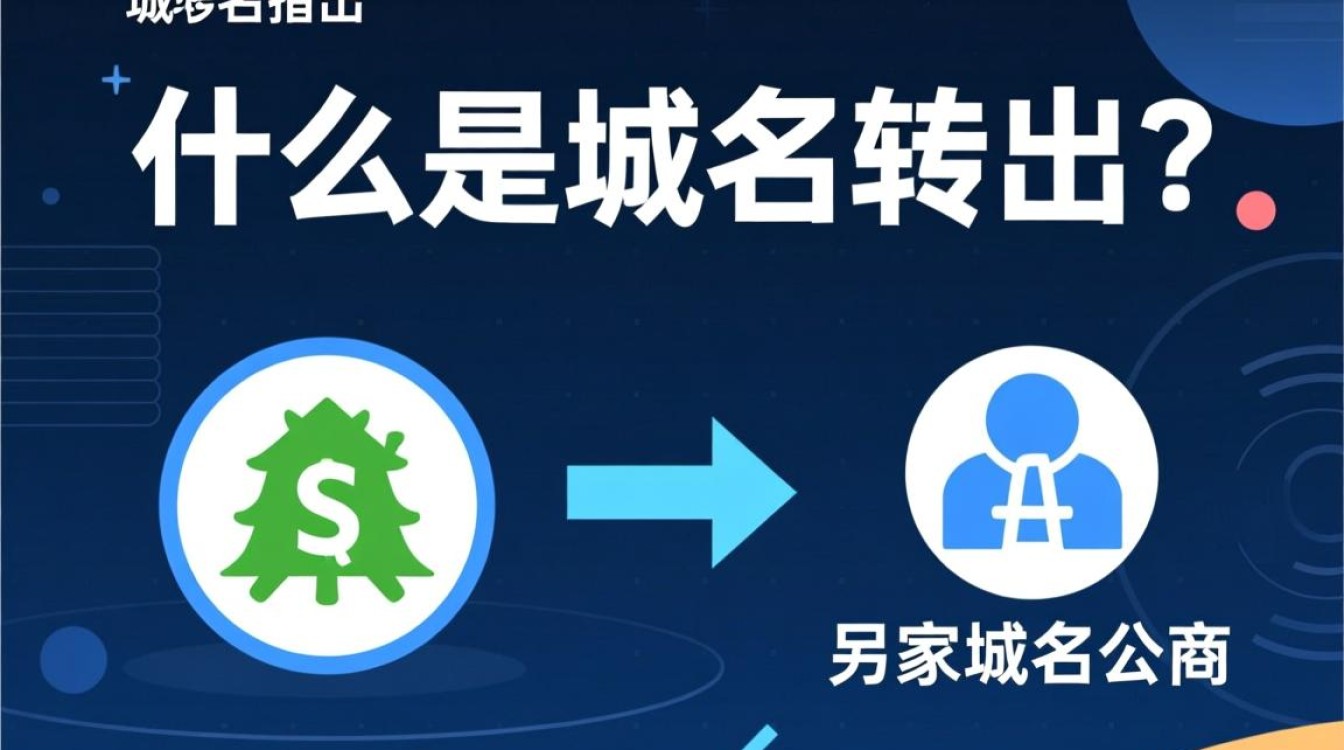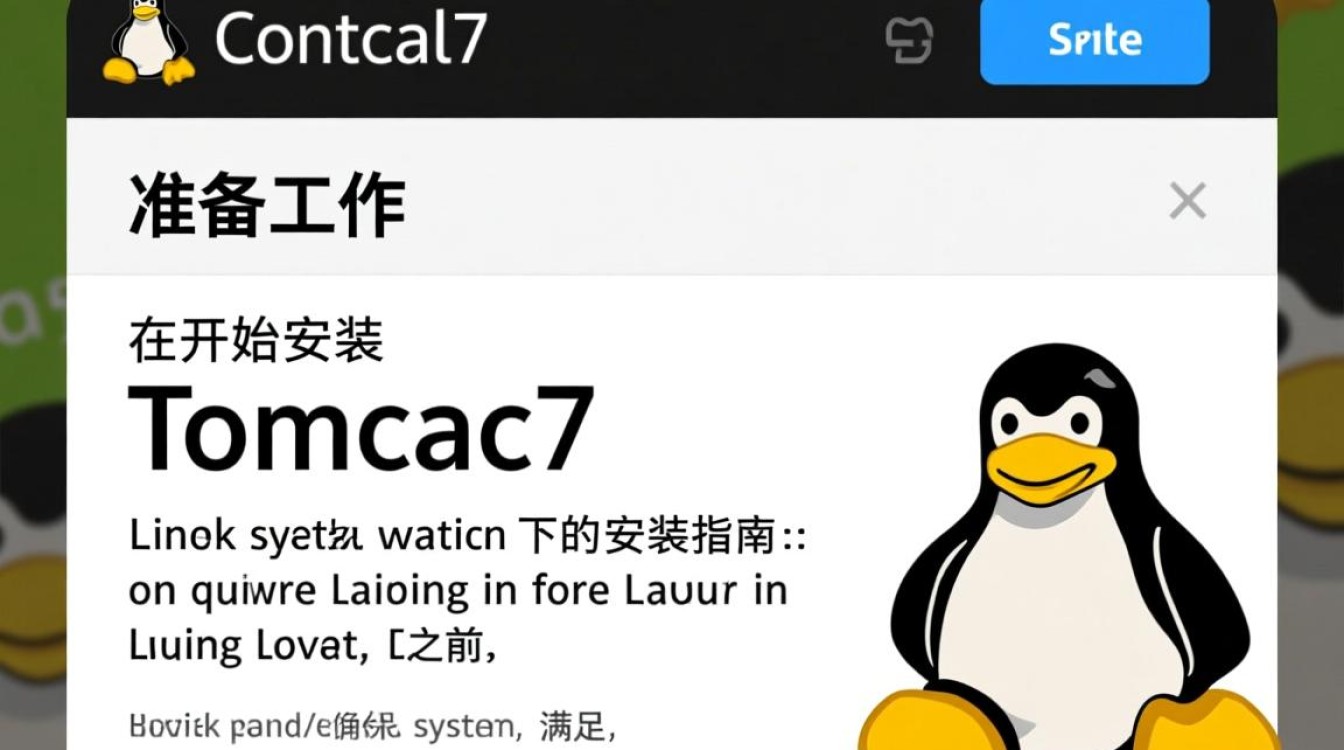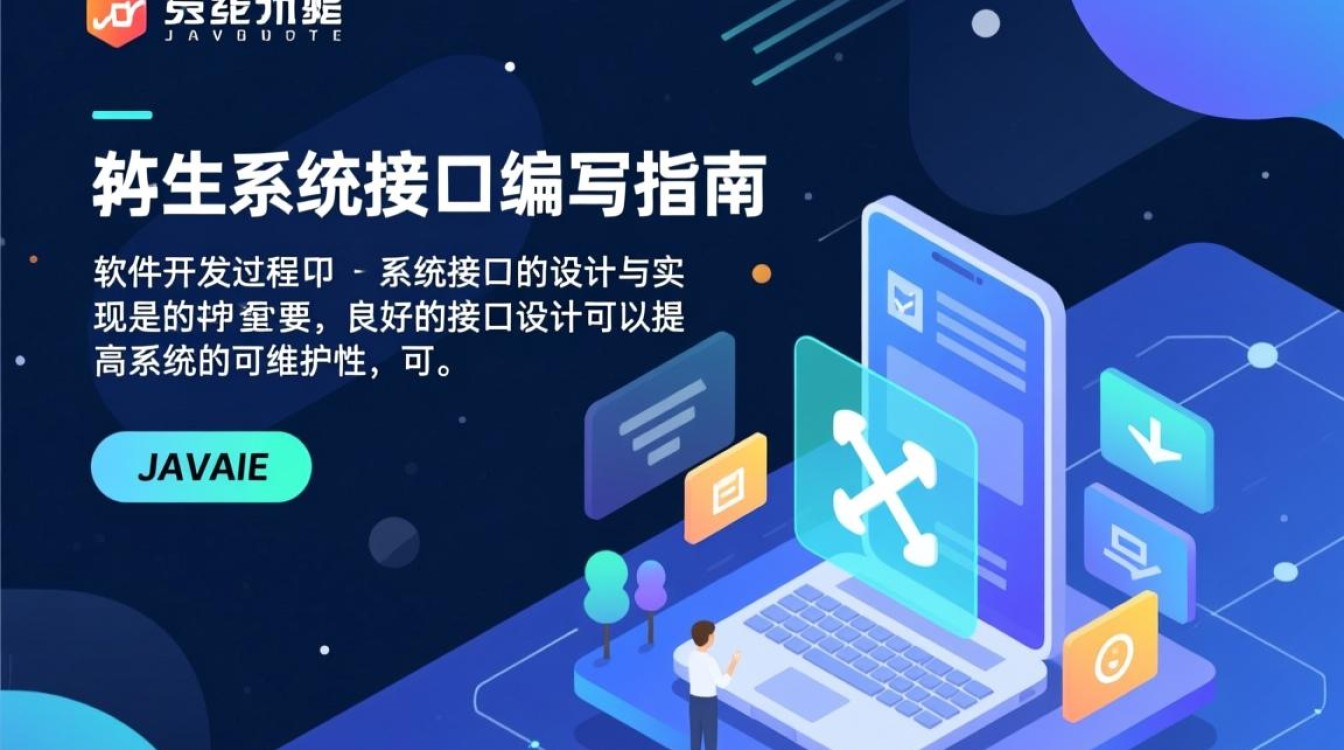查看域名解析过程
在互联网的运行中,域名解析是将人类可读的域名(如www.example.com)转换为机器可识别的IP地址(如93.184.216.34)的核心过程,这一过程看似简单,实则涉及多个层级的协同工作,包括本地缓存、递归服务器、权威服务器等环节,了解域名解析的具体流程,不仅能帮助排查网络故障,还能加深对互联网底层机制的认识,本文将从域名解析的基本原理、常用查看工具、详细步骤解析及常见问题四个方面,全面介绍如何查看域名解析过程。
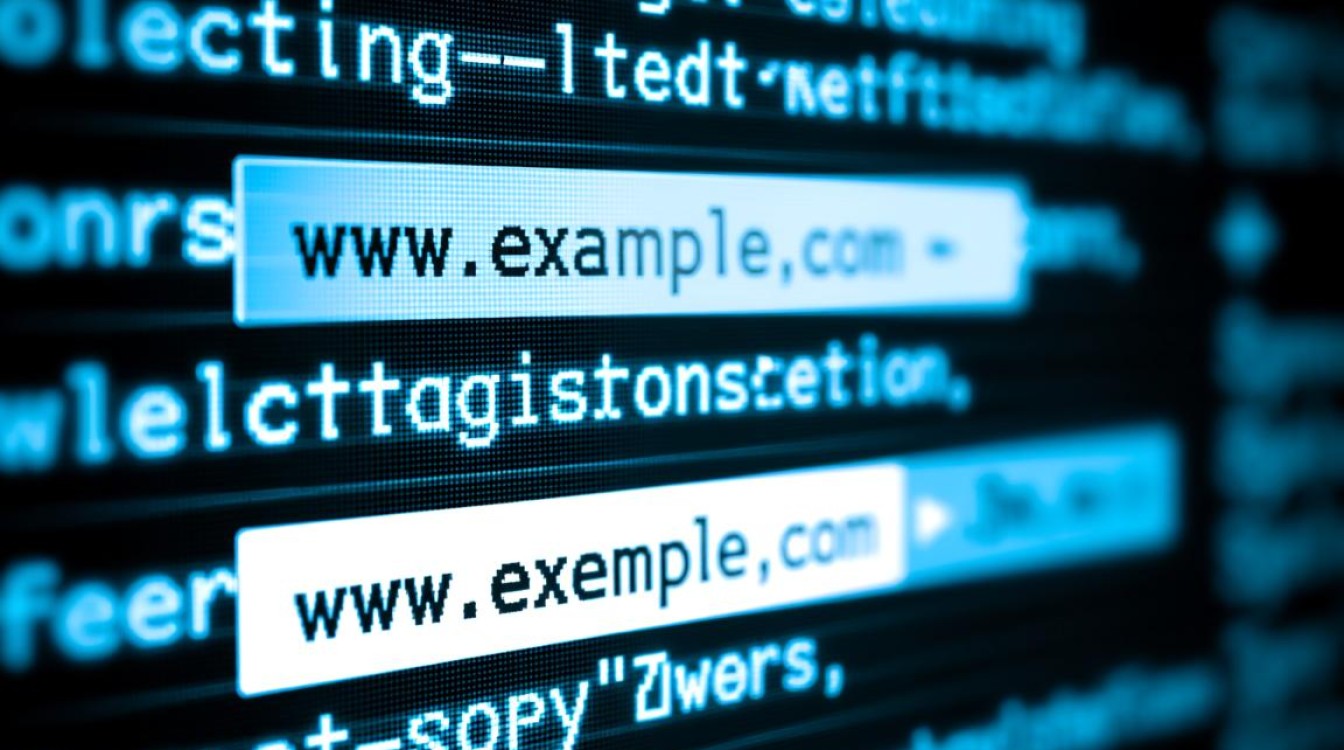
域名解析的基本原理
域名解析基于域名系统(DNS)实现,DNS是互联网的“电话簿”,负责将域名与IP地址进行映射,其解析过程主要遵循以下步骤:
- 本地查询:当用户在浏览器中输入域名后,计算机首先检查本地缓存(包括浏览器缓存、操作系统缓存和路由器缓存),若存在对应的IP记录且未过期,则直接返回结果,无需进一步查询。
- 递归查询:若本地无缓存,计算机会向预先配置的递归DNS服务器(通常由网络运营商或公共DNS服务提供,如8.8.8.8或114.114.114.114)发起请求,递归服务器会代替用户完成后续查询,直至获取结果。
- 迭代查询:递归服务器从根域名服务器(.)开始,逐级查询顶级域服务器(如.com、.cn)、权威域名服务器(负责管理特定域名的DNS记录),最终获取到该域名对应的IP地址。
- 返回结果:递归服务器将获取的IP地址返回给用户计算机,同时将结果缓存至本地,以便后续查询加速。
常用查看域名解析过程的工具
要详细观察域名解析的每一步,需要借助专业的工具,以下是几款常用且功能强大的工具:
- nslookup:Windows和Linux/macOS系统自带的命令行工具,支持交互式和非交互式查询,可查看域名对应的IP地址、DNS记录类型(A、AAAA、MX等)及权威服务器信息。
- dig:Linux/macOS系统下的高级工具,以更清晰的格式返回DNS查询结果,包括查询时间、响应状态、权威服务器及附加信息等,适合深入分析解析过程。
- ping:通过发送ICMP包测试网络连通性,同时可显示域名解析后的IP地址,适合快速验证域名是否可正常解析。
- 在线DNS查询工具:如DNSViz、Google Public DNS Lookup等,提供图形化界面和详细的解析路径可视化,便于直观理解查询过程。
详细步骤:如何使用工具查看解析过程
以nslookup和dig为例,以下是具体的操作步骤和结果解读:
使用nslookup查看解析过程
-
基本查询:打开命令行工具,输入
nslookup www.example.com,系统将返回默认递归DNS服务器查询到的IP地址。
示例输出:Server: 192.168.1.1 Address: 192.168.1.1#53 Non-authoritative answer: Name: www.example.com Address: 93.184.216.34“Non-authoritative answer”表示结果来自缓存或递归服务器,而非权威服务器。
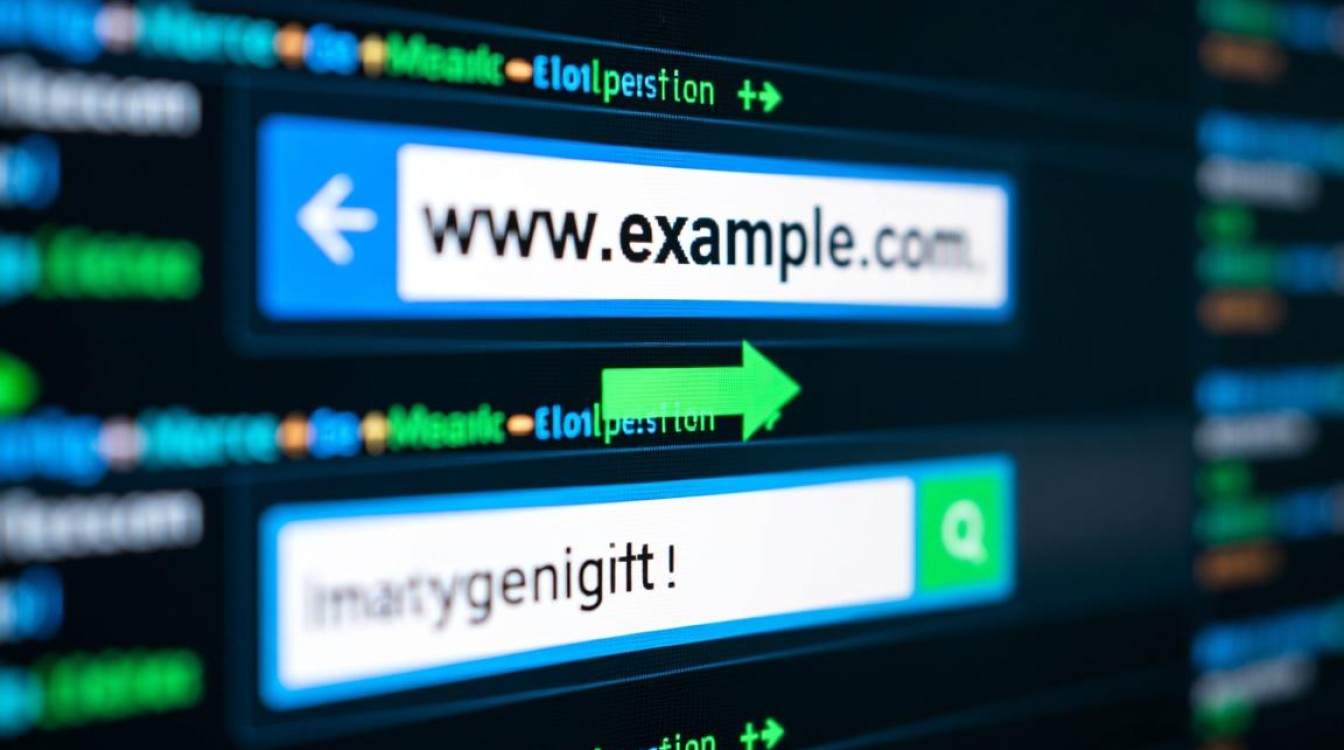
-
指定DNS服务器查询:若想通过特定DNS服务器(如8.8.8.8)查询,可输入
nslookup www.example.com 8.8.8.8,对比不同DNS服务器的解析结果差异。 -
查看详细解析过程:使用
set debug命令开启调试模式,可显示完整的查询步骤,包括本地缓存检查、递归请求、迭代查询等细节。
使用dig查看解析过程
-
基本查询:输入
dig www.example.com,返回结果包含更丰富的信息,如查询时间(QUERY TIME)、响应状态(status: NOERROR)、权威服务器(AUTHORITY SECTION)及解析记录(ANSWER SECTION)。
示例输出(关键部分):; <<>> DiG 9.11.3-1ubuntu1.17-Ubuntu <<>> www.example.com ;; global options: +cmd ;; Got answer: ;; ->>HEADER<<- opcode: QUERY, status: NOERROR, id: 12345 ;; flags: qr rd ra; QUERY: 1, ANSWER: 1, AUTHORITY: 0, ADDITIONAL: 1 ;; QUESTION SECTION: ;www.example.com. IN A ;; ANSWER SECTION: www.example.com. 300 IN A 93.184.216.34“ANSWER SECTION”直接显示解析结果,“AUTHORITY SECTION”则列出权威服务器信息。
-
跟踪解析路径:使用
+trace参数(如dig +trace www.example.com),可模拟从根服务器到权威服务器的完整迭代查询过程,每一步的查询时间和服务器响应均清晰可见。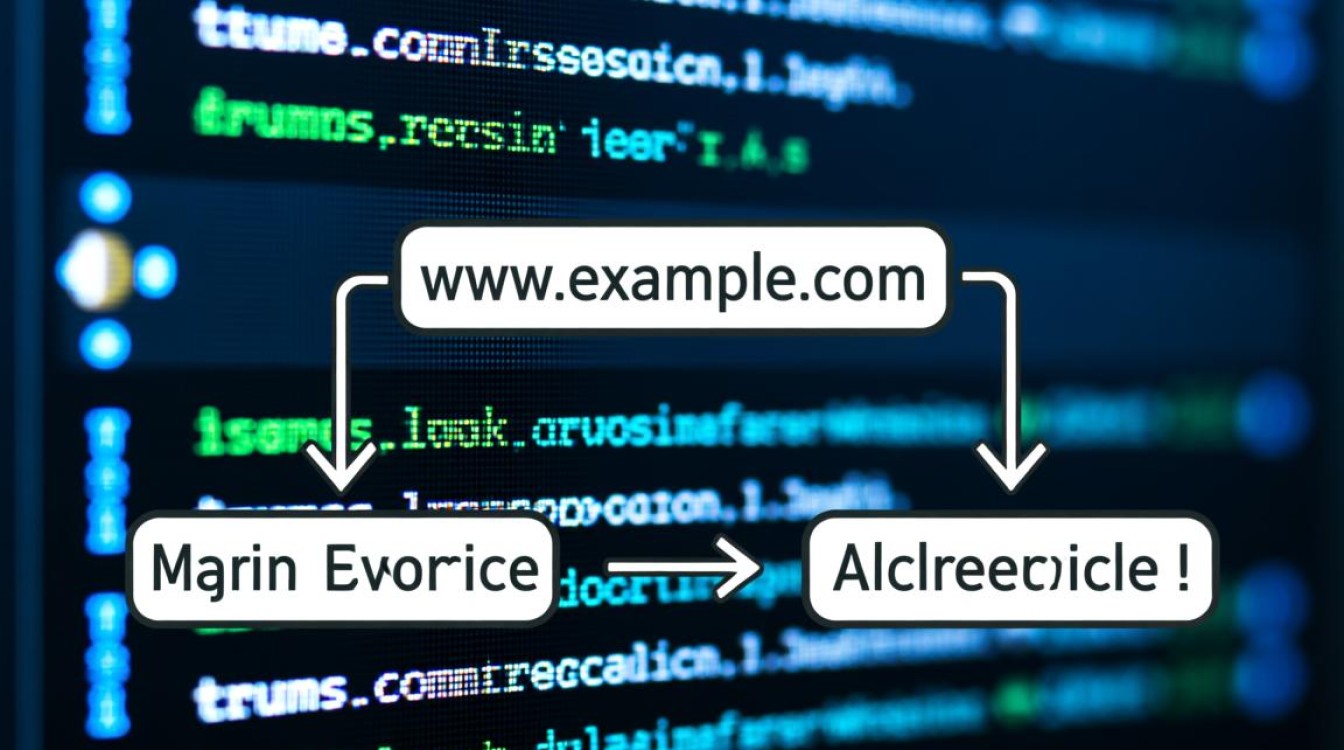
常见问题与排查技巧
在查看域名解析过程时,可能会遇到以下问题,可通过以下方法排查:
- 解析失败(NXDOMAIN):表示域名不存在,需检查域名拼写是否正确,或确认域名是否已注册并正确配置DNS记录。
- 解析延迟:若查询时间过长,可能是递归服务器响应慢或网络链路不稳定,可通过更换公共DNS(如8.8.8.8或1.1.1.1)测试。
- 缓存问题:若本地缓存记录过期或错误,可使用
ipconfig /flushdns(Windows)或sudo systemd-resolve --flush-caches(Linux)清除缓存后重新查询。 - DNS劫持:若解析结果与预期不符,可能是运营商或中间节点篡改了DNS记录,可通过HTTPS加密访问或使用可信的DNS服务规避。
查看域名解析过程是理解互联网运行机制的重要窗口,通过nslookup、dig等工具,不仅能直观观察从域名到IP的映射路径,还能快速定位网络故障,掌握这一技能,对于网络管理员、开发者及普通用户均具有重要意义,有助于提升网络使用效率和问题排查能力。